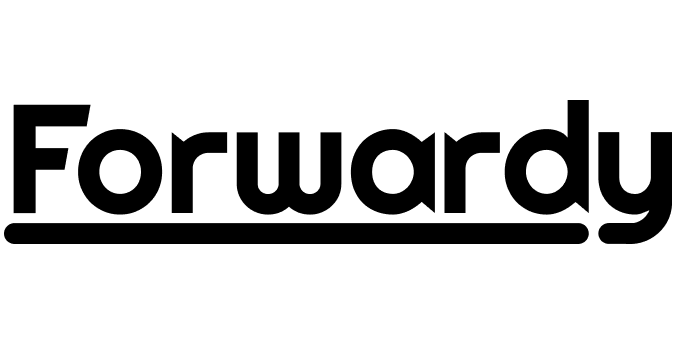本マニュアルではウェブメールの利用方法をご案内します。
ログイン
1.Pleskコントロールパネルにログイン
ログイン方法はこちらをご確認ください。
2.メニューの「メール」→ウェブメールにログインしたいメールアドレスの「ウェブメール」をクリック

【注意】
「webmail.ドメイン名」のSSL証明書がインストールされていない場合、ブラウザ上にセキュリティ警告画面が表示されます。
ウェブメールの接続自体は暗号化されているため、セキュリティ面において問題はありません。
「このサイトの閲覧を続行する」などの文言のボタンを押下して、先のページに進んでください。
「webmail.ドメイン名」でSSL証明書を設定したい場合は、Let’s Encrypt SSL証明書のインストールなどをご検討ください。

※ブラウザの種類によりセキュリティ警告画面表示が異なります。
4.必要情報を入力してログイン

| ユーザー名 | メールアドレスを入力 |
| パスワード | メールアドレス作成時に設定したパスワードを入力 |
※メールアドレスのパスワードが不明な場合は、パスワードの再設定をおこなってください。
5.ウェブメールの画面が開いたらログイン完了
【参考】
https://webmail.ドメイン名/
上記 URL を利用することで Plesk コントロールパネルを介さずに、直接ウェブメールにアクセスが可能です。
※上記 URL のドメイン名の部分にウェブメールにアクセスしたいドメインを当てはめてください。
メール作成
1.「新規作成」をクリック
2.宛先のメールアドレスなどを入力して、「送信」をクリック

メール削除
1.削除したいメールをクリックして、「削除」をクリック
※削除したメールは一度「ごみ箱」に移動します。
2.「ごみ箱」をクリック
3.削除したいメールをクリックして、「削除」をクリック

【注意】
削除しても利用容量が変わらない場合、『ごみ箱』に削除したメールが保存されているために容量が変化していない可能性があります。『ごみ箱』内のメールも削除をおこなってください。
メールボックスの容量を超過している場合、「削除」ボタンでは削除ができず、エラーが発生する場合があります。その場合は削除対象のメールを選択して「Shift+delete」で削除をおこなってください。
メールソフトで IMAP を利用している場合
メールソフトから削除したメールがごみ箱以外のフォルダに残っていることがありますので、以下の手順で削除をおこなってください。
「Deleted Items」のフォルダを表示させて、このフォルダのデータの削除



Tips
・表示数の変更
ページ内にメールを表示できる件数を変更する事で、一度に多くのメールを削除することができます。
左メニューから『設定』⇒『受信箱』⇒『1ページの表示件数』にて変更可能です。
※上限は200通までです。初期値は50通です。
・選択項目の表示
選択項目により、メールの選択が簡単になります。
| 選択範囲 | 複数のメールを選択したい時に利用します。メールの左側にチェックボックスが表示されます。 |
| すべて | 全てのメールが選択されます。 |
| 現在のページ | 現在表示されているメールがすべて選択されます。 |
| 未読 | 未読のメールが選択されます。 |
| フラグ付き | フラグを付けたメールが選択されます。 |
| 反転 | 選択範囲で選択していた選択を解除します。 |
| なし | 全ての選択を解除します。 |
メールヘッダー情報の取得
ウェブメール上にてヘッダー情報を取得する事が可能です。